Vizualizatorul de evenimente din Windows este un serviciu de jurnal centralizat utilizat de aplicații și componente ale sistemului de operare pentru a raporta evenimentele care au avut loc, cum ar fi o nereușită a unei acțiuni sau pentru a porni o componentă sau un program.
Există mai multe secțiuni în Vizualizatorul de evenimente, cum ar fi Aplicația și Securitatea sub Windows Logs și aplicații și jurnale de servicii . Listele evenimentelor din fiecare secțiune din Event Viewer se cumulează în timp, iar listele pot deveni foarte lungi și pot afecta timpul de încărcare al Event Viewer-ului. De asemenea, poate fi dificil să se găsească probleme. S-ar putea să întâlniți chiar și un mesaj care vă spune că jurnalul de evenimente este plin.
Acest articol explică modul de exportare a jurnalelor de evenimente pentru a le crea copii de siguranță, cum să le ștergeți și cum să măriți dimensiunea unui jurnal de evenimente.
Exportați un jurnal de evenimente Windows
Este recomandat să exportați un jurnal de evenimente pentru a crea o copie de rezervă înainte de al șterge. Pentru a face acest lucru, faceți clic dreapta pe jurnalul pe care doriți să-l exportați în arborele din partea stângă a ferestrei Event Viewer și selectați Salvare toate evenimentele Ca și în meniul pop-up. Utilizați săgețile din partea dreaptă a elementelor copac pentru a extinde și restrânge diferitele secțiuni ale arborelui.

NOTĂ: De asemenea, puteți face clic pe Salvați toate evenimentele ca în lista de acțiuni din partea dreaptă a ferestrei. Numele jurnalului selectat se afișează ca o rubrică deasupra opțiunilor disponibile.

Dacă nu vedeți opțiunile disponibile care sunt de asemenea disponibile în meniul pop-up sub numele jurnalului selectat, dați clic pe săgeata în jos din titlu pentru a extinde lista.

În caseta de dialog Salvare ca, navigați la locul în care doriți să salvați fișierul jurnal de evenimente. Introduceți un nume pentru fișierul jurnal salvat în numele fișierului și alegeți un tip de fișier din lista derulantă Salvare ca tip .
NOTĂ: Puteți salva fișierul jurnal ca fișier de evenimente ( .evtx ), un fișier XML ( .xml ), un fișier delimitat de fișiere ( .txt ) sau un fișier separat prin virgulă ( .csv ). Singurul tip de fișier pe care îl puteți importa din nou în Vizualizatorul de evenimente este tipul .evtx . Celelalte tipuri vă permit să vizualizați datele jurnalului în afara vizualizatorului de evenimente, dar fișierele nu pot fi importate înapoi în Vizualizatorul de evenimente.
Faceți clic pe Salvare pentru a salva jurnalul de evenimente într-un fișier.

Dacă ați selectat tipul de fișier .evtx, va apărea caseta de dialog Display Information (Afișare informații) . Dacă doriți să puteți importa datele jurnalului în Vizualizatorul de evenimente pe un alt computer, poate fi necesar să includeți informații despre afișare împreună cu fișierul jurnal exportat. Selectați butonul radio Afișare informații pentru aceste limbi . Dacă aveți nevoie de altă limbă, bifați caseta de selectare Afișați toate limbile disponibile și bifați caseta de selectare pentru limba dorită, dacă este disponibilă. Faceți clic pe OK .

Un director care conține metadatele pentru localizarea dvs. este scris în același director ca fișierul jurnal pe care l-ați salvat.

Deschideți un jurnal salvat
Pentru a deschide un fișier jurnal pe care l-ați exportat ca fișier .evtx, selectați Deschidere jurnal salvat din meniul Acțiune .

În caseta de dialog Deschideți jurnalul salvat, navigați la locul unde ați salvat fișierul .evtx, selectați-l și faceți clic pe Deschidere .

Ștergeți un jurnal de evenimente
Odată ce ați exportat un jurnal, îl puteți clarifica cu ușurință. Pentru a face acest lucru, selectați Ștergeți jurnalul din meniul Acțiune .
NOTĂ: De asemenea, puteți să faceți clic dreapta pe jurnal și să selectați Clear Log din meniul pop-up sau să faceți clic pe Clear Log în lista Actions din partea dreaptă a ferestrei Event Viewer.

Se afișează o casetă de dialog care vă permite să salvați jurnalul înainte de al șterge, în cazul în care nu l-ați exportat deja. Dacă dați clic pe Salvați și ștergeți, se va afișa aceeași casetă de dialog Salvează ca și afișând caseta de dialog Informații afișare dacă selectați tipul de fișier .evtx . Dacă ați salvat deja fișierul jurnal, faceți clic pe Ștergeți pentru a șterge jurnalul.

Creșteți dimensiunea maximă a unui jurnal de evenimente
Dacă ați primit un mesaj că jurnalul de evenimente este plin, poate doriți să măriți dimensiunea maximă permisă pentru jurnalul respectiv. Pentru a face acest lucru, faceți clic dreapta pe jurnalul dorit și selectați Proprietăți din meniul pop-up.
NOTĂ: Din nou, puteți accesa opțiunea Proprietăți din meniul Acțiune sau din lista Acțiuni .

Se afișează caseta de dialog Proprietăți jurnal . Pentru a mări dimensiunea maximă permisă pentru jurnalul selectat, faceți clic pe săgeata în sus din caseta de editare a dimensiunii maxime a jurnalului pentru a modifica numărul (în kilobyte). De asemenea, puteți evidenția numărul curent și introduceți un nou număr.
Selectați o acțiune pe care să o faceți când se ajunge la dimensiunea maximă a jurnalului de evenimente. Puteți alege să suprascrieți evenimentele după cum este necesar, începând cu cele mai vechi evenimente, să Arhivați jurnalul când este plin, care nu suprascrie niciun eveniment sau Nu suprascrie evenimentele, ceea ce înseamnă că trebuie să ștergeți manual jurnalul evenimentelor.
De asemenea, puteți șterge jurnalul selectat din caseta de dialog Proprietăți jurnal, făcând clic pe Ștergere jurnal . Faceți clic pe OK când ați terminat de efectuat modificările.

Pentru a închide Vizualizatorul de evenimente, selectați Ieșire din meniul Fișier .

Windows Event Viewer este un instrument util pentru obținerea de informații despre hardware-ul, software-ul și componentele sistemului. Vă poate ajuta să identificați problemele curente ale sistemului, cum ar fi de ce sa prăbușit computerul dvs. sau ce a cauzat ultima problemă cu un anumit program. Bucurați-vă!


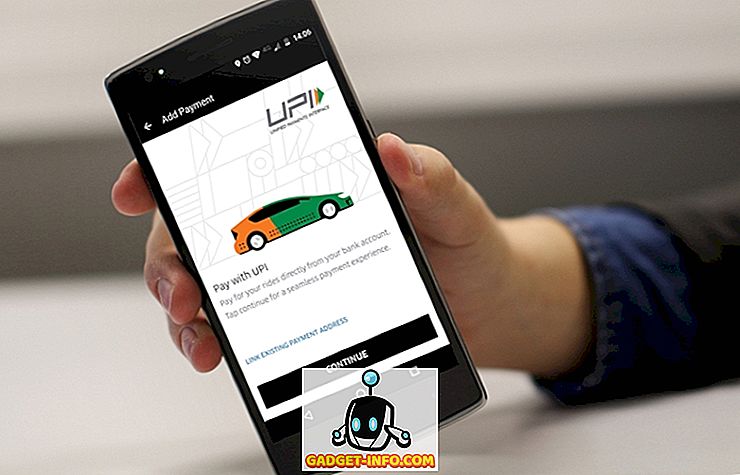






![social media - Schimbarea tendințelor pe Internet în 2011 [Infographic]](https://gadget-info.com/img/social-media/810/sharing-trends-internet-2011-2.jpg)